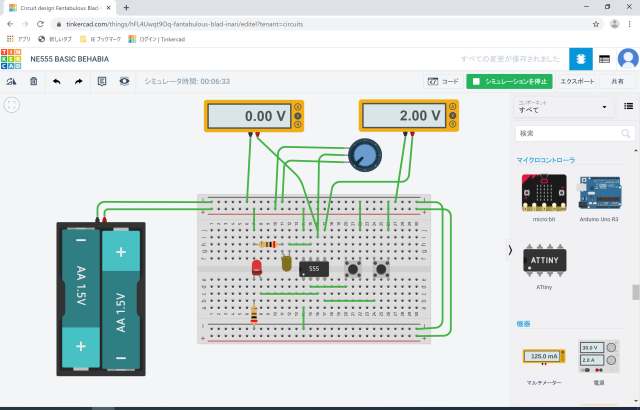ゆるく楽しむ電子工作
micro:bitやArduinoを使った電子工作で説明を端折った電子部品や工作の基礎知識の補足説明です。難しい事は書いてる人もわかってないので、ゆるい感じで難しく考えずに。
百聞は一見にしかず (たくさん聞くより、一回見た方が良い)
百見は一考にしかず (たくさん見るより、一回考えた方が良い)
百考は一行にしかず (たくさん考えるより、一回行動した方が良い)
と言いますから、とやかく考えるやってみる方が早いです、間違えても爆発は…たまにしかしません。
※電解コンデンサが爆発すると後片付けが(掃除的な意味で)大変ですし、ICの外装プラスチックが燃えるとメチャメチャ臭いですが、micro:bitで扱う3.3VやArduinoで扱う5V程度では爆発とか発火とかの事態には滅多になりませんので安心(?)してやってください。
Thinkercadの回路シミュレーションで楽しむバーチャル電子工作
Autodesk社(AutoCAD、MayaなどのCAD/CG製品でおなじみ)のTinkercadを利用すればWeb上の電子回路シミュレータを利用して基本的な回路の実験を行うことができます。
LED、ゲートIC、トランジスタ、FET、7セグメントLEDやシフトレジスタ etc
micro:bit、arduino、ATTinyのマイコンもあり、これらはプログラムもシミュレート可能です。
Chrome推奨、Edgeでも動くようではあります。
iPad用アプリにもThinkercadがありますが、こちらは3Dデザイン用で回路デザインは使えませんでした。
部品を調達する費用もジャンパーピンをプチプチつなぐ手間もかからず基本的な回路の学習が行えます。
シミュレーションを開始するとLEDは光るしモーターやサーボは動きます。
気になるところには電圧計、電流計を繋ぎ放題です。
抵抗付け忘れたらLEDに過電流注意が出ましたので実回路の事前検証にも良いかもしれません。
Tinkercadは無償で利用可能ですが、利用にはGoogleかAppleのIDまたはAutodeskのユーザ登録が必要です。
私はGoogleのIDで使っています。
また、Tinkercadは回路シミュレート専用ではなく、普通の3D-CADと共用(?)になています。
初期状態では「3Dデザイン」になっていますので「Circuits」を選択して回路モードにする必要があります。
詳しい利用手順は「Tinkercad で電子回路をシミュレートする」や「Tinkercad Circuits で Arduino 入門1~ユーザー登録とチュートリアル~」などを参考にすると良いです。
▼ タイマーICの定番 NE555 を弄りまわして使い方を学習しているところ。5番ピンの使い方が分からず (´・ω・`) になってる